Формат STL появился в 1987 году вместе с программой CAD для подготовки моделей к 3D-печати. В STL-файлах поверхность модели раскладывается на треугольники. У каждого есть координаты трех вершин и направление поверхности.
Сегодня STL-файлы используют:
- для бытовой, промышленной и медицинской 3D-печати: с их помощью можно создавать фигурки, детали, протезы и даже ювелирные изделия;
- прототипирования и моделирования: на STL-прототипах можно проверить совместимость деталей, их эргономику и аэродинамику;
- архивирования и публикации: STL-модели удобно хранить и публиковать — они легкие и не занимают много места.
Большинство программ для 3D-моделирования поддерживают разрешение STL, поэтому часто он служит «мостом» для перехода между ПО.
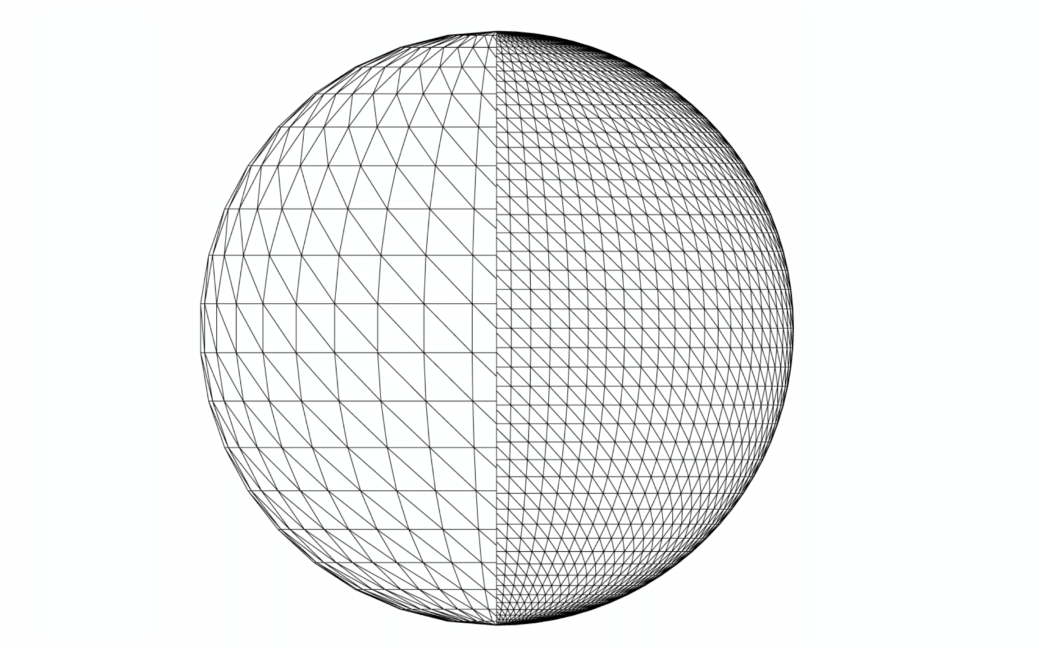 В STL фигуры делятся на треугольники. Источник
В STL фигуры делятся на треугольники. Источник
профессия 3D artist
12 месяцев
профессия 3D artist
Создавайте миры и персонажей для геймдева, рекламы, анимации и медиа

Каждый STL-файл — это просто набор треугольников. В отличие от других 3D-форматов, STL не хранит:
- текстуры;
- цвета;
- материалы;
- иерархию объектов;
- анимацию.
Поэтому разрешение STL подходит для инженерной и 3D-печати, но его не используют для сложных визуализаций.
| Характеристика | STL | OBJ | FBX | STEP |
| Применение | 3D-печать | Моделирование | Анимация | Инженерия |
| Поддержка цветов | Нет | Да | Да | Нет |
| Анимация | Нет | Нет | Да | Нет |
| Сложность модели | Простая | Средняя | Высокая | Очень высокая |
Преимущества и ограничения STL
Главные плюсы STL:
- универсальность: формат читается практически любой 3D-программой;
- небольшой вес: STL содержит только координаты вершин и нормали, поэтому его вес меньше, чем у файла с текстурами и материалами;
- поддержка 3D-принтером: практически все 3D-принтеры умеют работать с STL-моделями.
 STL используют для подготовки к 3D-печати. Источник
STL используют для подготовки к 3D-печати. Источник
- нет текстур и материалов: файл не содержит информации о визуальной характеристике модели;
- отсутствие иерархий: STL не поддерживает иерархическую структуру, все геометрические данные хранятся в плоском формате;
- формат с треугольниками: при работе с высокотекстурированными моделями получается очень сложная геометрия.
Таким образом, STL не подходит в ситуациях, когда нужны цветные или многослойные модели. В этих случаях лучше использовать другие 3D-форматы, например OBJ, FBX или STEP.
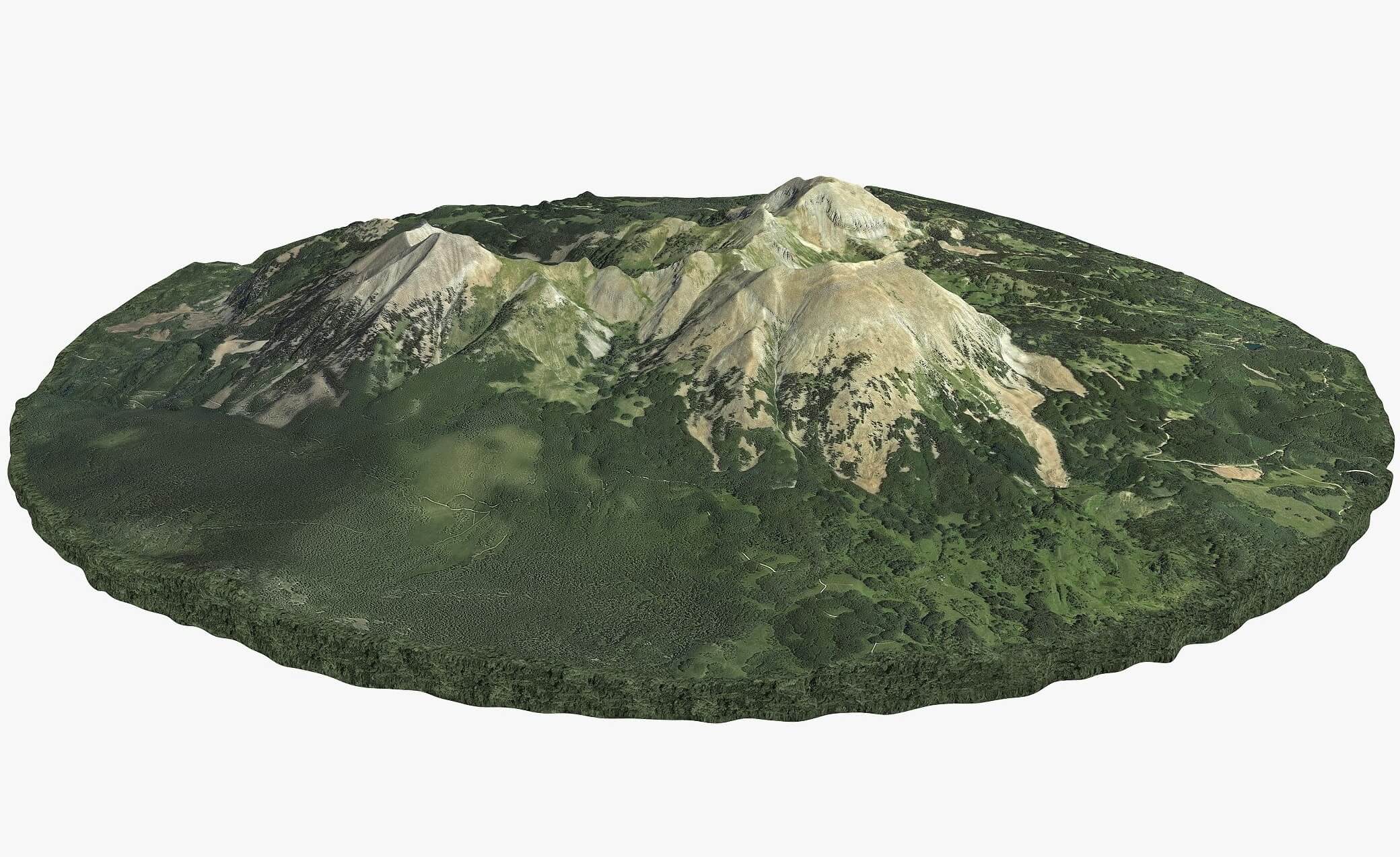 STL не подходит для сложных, многослойных моделей. Источник
STL не подходит для сложных, многослойных моделей. Источник
Работа с STL-файлами
Рассмотрим подробнее, как работать с STL-файлами.
Как создать STL-файл
Файл в формате STL можно создать в большинстве 3D-редакторов, например:
- Fusion 360 — CAD-программа для инженеров и дизайнеров;
- Tinkercad — простой онлайн-сервис для 3D-моделирования;
- Rhino — программа для моделирования и концептуального проектирования.
При экспорте файла важно правильно настроить точность и триангуляцию:
- чем выше точность, тем больше треугольников и размер файла;
- низкая точность экономит место, но может ухудшить форму.
После экспорта откройте файл, чтобы убедиться, что он читается правильно.
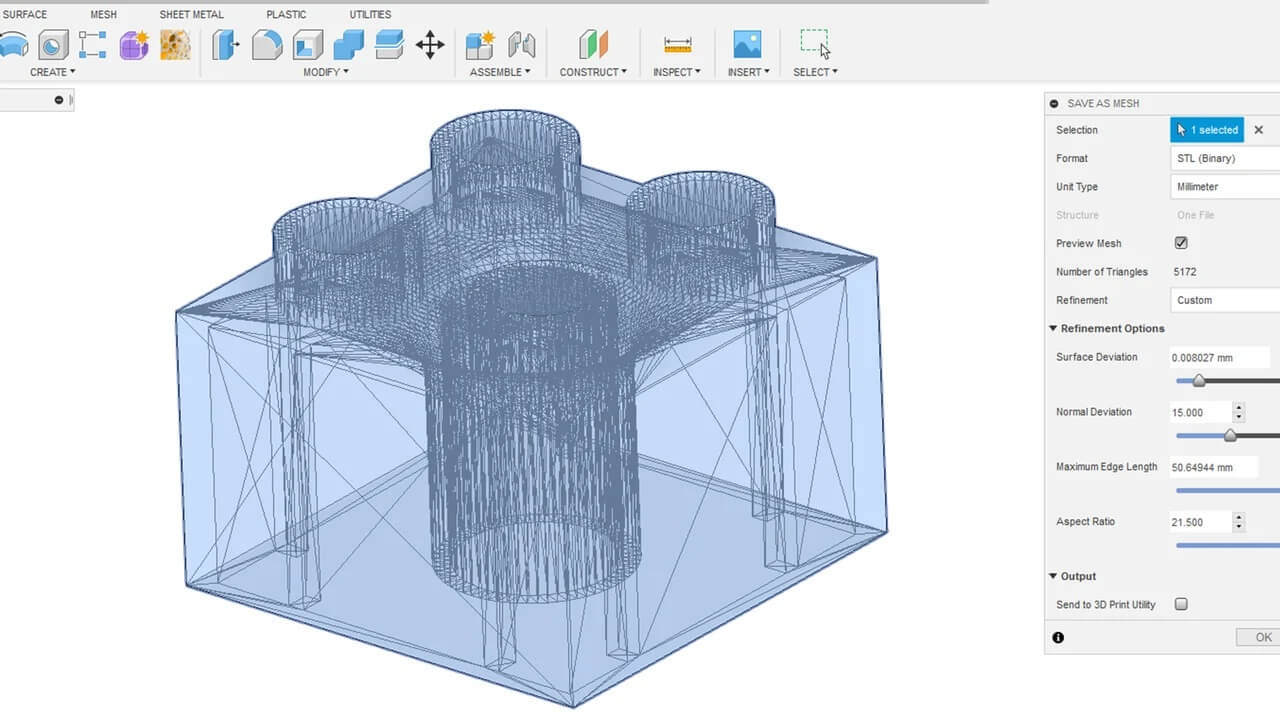 Fusion 360. Источник
Fusion 360. Источник
Чем открыть STL-модели
Популярные программы для открытия STL-файлов:
- Blender — мощный редактор для моделирования, скульптинга и анимации;
- MeshLab — бесплатная программа для обработки и редактирования 3D-сеток;
- Cura — слайсер для подготовки 3D-моделей к печати.
Еще есть онлайн-приложения для просмотра STL-файлов, например 3D Viewer Online или ViewSTL.
Если файл не открывается, попробуйте:
- открыть его в другом ПО;
- использовать утилиты для исправления сетки, например Meshmixer.
Сильно поврежденные файлы, скорее всего, придется создать заново.
Как редактировать STL-файлы
Редактировать STL сложнее, чем другие форматы, так как файл хранит только треугольники без информации о конструктивных элементах модели.
Для редактирования можно использовать программы:
- Meshmixer: исправить сетку, склеить грани, удалить лишние треугольники;
- FreeCAD: изменить форму и размер с минимальными потерями;
- Blender: изменить форму, размер, повернуть, объединить с другими моделями.
Если вы хотите внести серьезные изменения, иногда проще собрать модель заново.
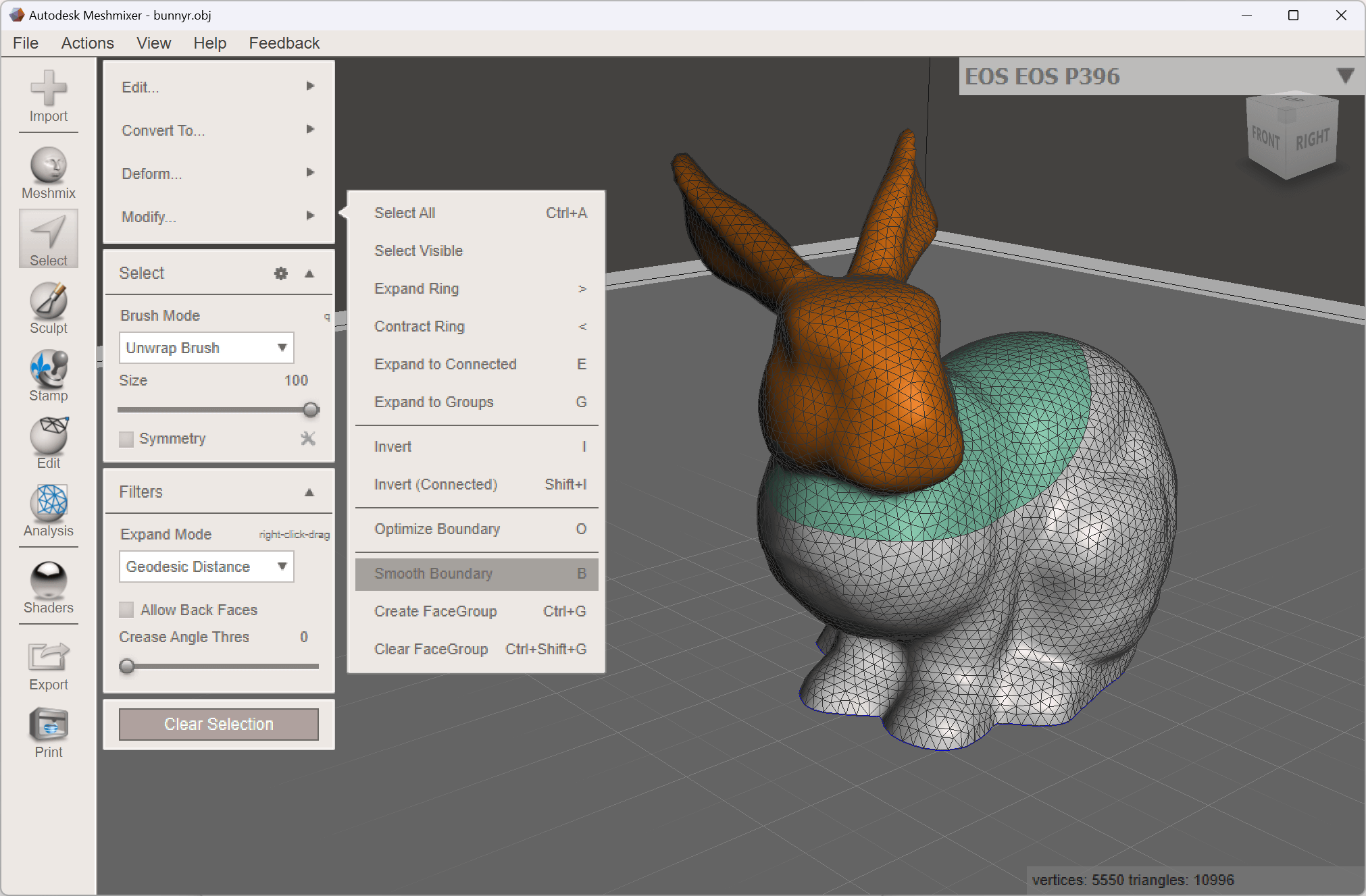 Mashmixer. Источник
Mashmixer. Источник
Как подготовить STL-файлы для 3Д-печати
Чтобы напечатать модель на принтере:
- Убедитесь, что модель водонепроницаема — у нее нет «дырок» и сетка замкнута.
- Создайте инструкцию для принтера: конвертируйте STL-файл в G-code с помощью слайсера, например Cura или PrusaSlicer.
- Настройте параметры:
- Толщина слоя печати: тонкие слои дают более высокое качество, но увеличивают время печати. Для баланса между качеством и временем рекомендуется использовать толщину 2 мм.
- Поддержка: создайте поддерживающие структуры для свисающих элементов модели. Можно сделать поддержку с решеткой, неполную поддержку или напечатать вообще без нее.
- Заполнение: настройте плотность внутренней структуры. Она обеспечивает прочность модели — от 0% (пустая модель) до 100% (полностью заполненная).
Не всегда получается правильно напечатать модель с первого раза. Пробуйте использовать разные параметры, чтобы добиться желаемого результата.
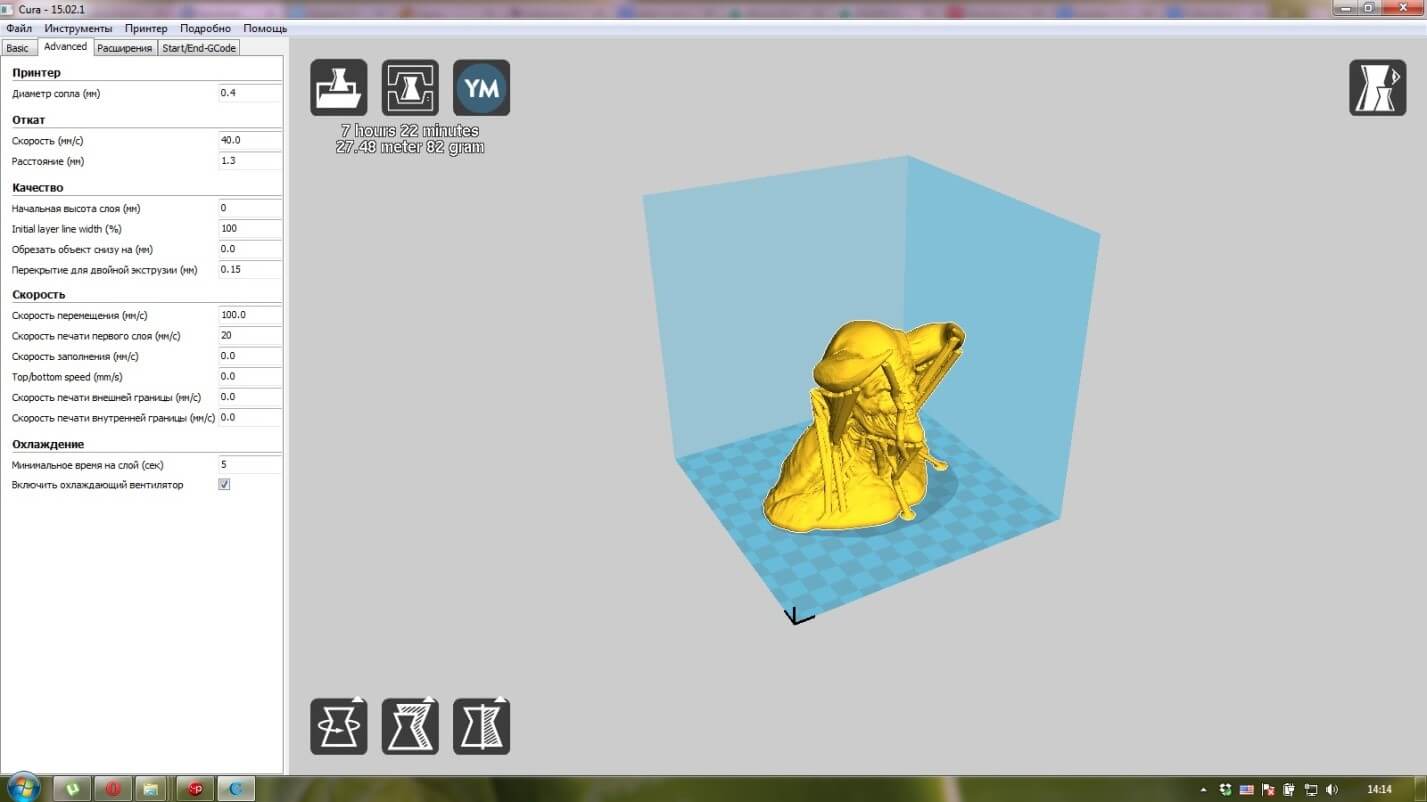 Слайсер Cura для 3D-печати. Источник
Слайсер Cura для 3D-печати. Источник
Главное об STL-файлах
Разрешение STL используют для подготовки к 3D-печати. Оно разбивает модель на треугольники с координатами вершин и направлением поверхности.
STL-файлы легкие, универсальные, их можно открыть практически в любой CAD-программе. Но они не хранят информацию про цвет, текстуру и иерархию. Поэтому STL подходит для инженерных задач, но не для сложных визуализаций.
При подготовке STL-файла к 3Д-печати важно убедиться, что модель «герметична», и правильно настроить параметры.
3D artist
3D artist
Получите востребованную профессию 3D-дизайнера. Обучение на геймифицированной платформе. Дипломный проект и 4 кейса от реальных заказчиков, стажировка TDS Virtual Production и поддержка карьерного центра. Курс английского для дизайнеров и курс по дизайн-инструменту на выбор в подарок
научиться